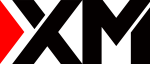Question: Come risolvere l'errore “Account non valido/nessuna connessione” sulle piattaforme di trading MT4 e MT5?
Table of Contents
- Come risolvere l'errore “Account non valido/nessuna connessione” su MT4 e MT5 in modo rapido e affidabile
- Cosa significa realmente ogni errore
- Risolvi “Account non valido” con passaggi decisivi
- Risolvi “Nessuna connessione” con un percorso tecnico pulito
- Desktop vs mobile: stessi principi, tocchi leggermente diversi
- Sequenza pratica e a prova di errore che puoi eseguire ogni volta
- Segnali che hai risolto il problema giusto (e perché ha funzionato)
- Soluzioni extra per casi limite (quando si verificano ancora problemi)
- Riepilogo di una pagina che puoi conservare
Come risolvere il problema “Account non valido / Nessuna connessione” su MT4 e MT5 in modo rapido e affidabile
Quando MetaTrader mostra “Account non valido” o “Nessuna connessione”, non è casuale. Ogni messaggio indica un errore specifico nella catena di accesso: credenziali, selezione del server, percorso di rete o compatibilità della piattaforma/del sistema operativo. Risolvere il problema è semplice se si segue una sequenza precisa. Di seguito è riportato un manuale chiaro e pratico che elimina le congetture e consente di collegarsi a MT4/MT5.
Cosa significa effettivamente ogni errore
“Conto non valido” significa che il terminale ha raggiunto un server di trading, ma le credenziali o l’istanza del server di destinazione non corrispondono a un conto di trading attivo. MetaTrader riconosce due livelli di accesso (master e investitore); la password master è necessaria per fare trading, mentre la password investitore consente l’accesso in sola lettura. Il tentativo di accedere con un numero di conto errato, un server errato (ad esempio, Live vs Demo), una password errata o la password dell’investitore quando si intende fare trading attiverà il messaggio “Conto non valido”.
“Nessuna connessione” significa che il terminale non sta stabilendo una sessione di lavoro con un server di trading. Le cause più comuni sono: non hai ancora effettuato l’accesso, il nome del server nel terminale non punta a un host raggiungibile, l’elenco dei server è obsoleto o qualcosa blocca la connessione (rete locale, proxy/firewall, versione della piattaforma/sistema operativo obsoleti). I broker spiegano che lo stato in basso a destra diventa rosso, le quotazioni si interrompono e potrebbe anche essere visualizzato il messaggio “In attesa di aggiornamento”.
Risolvi il problema dell’account non valido con passaggi decisivi
Segui questi passaggi in ordine; ogni passaggio rimuove un punto di errore noto.
-
Utilizza la piattaforma esatta per il tuo account (MT4 vs MT5)
Un account MT4 non può effettuare il login su MT5, e un account MT5 non può effettuare il login su MT4. Avvia la piattaforma che corrisponde al tuo tipo di account. I broker lo indicano esplicitamente ed elencano le stringhe di server corrette per ciascuna piattaforma. -
Inserisci il numero di conto, il server e la password principale corretti
Apri File → Accedi al conto di trading (desktop) o Gestisci conti → Accedi (mobile). Incolla il tuo numero di conto, la tua password di trading (master) e seleziona il nome esatto del server indicato nel portale del tuo broker o nell’e-mail di benvenuto (ad esempio, “BrokerName-Live” vs “BrokerName-Demo”). Se inserisci la password dell’investitore, ti connetterai in modalità di sola lettura; se inserisci una password o un server errati, vedrai il messaggio “Conto non valido”. -
Reimposta la password di trading dall’area clienti (in caso di dubbio)
Se le credenziali potrebbero essere obsolete o compromesse, reimposta la password di trading nel portale del tuo broker e accedi con la nuova password. I principali broker documentano questa procedura come rimedio diretto quando viene visualizzato il messaggio “Account non valido”. -
Individua l’istanza del server corretta (Live, Demo, shard regionali)
Se il server corretto non è elencato, aggiornalo o aggiungilo:
— MT4: File → Apri un conto → clicca su “Aggiungi nuovo server” (o premi Inserisci), digita il nome del tuo broker o il dominio del server, quindi Scansiona e seleziona il server.
— MT5: usa Apri un conto per scansionare e aggiungere server; quindi accedi.
Questo passaggio elimina gli accessi errati (ad esempio, il tentativo di autenticare un conto Live su un server Demo), una delle cause principali dell’errore “Conto non valido”. -
Riattiva o ripristina un conto se il broker lo contrassegna come inattivo
Alcuni broker contrassegnano i conti come inattivi/archiviati dopo un periodo di inattività o modifiche KYC. La riattivazione dall’area clienti o l’apertura di un nuovo account risolve immediatamente il problema dell’“account non valido”.
Risultato: dopo questi passaggi, il messaggio “Account non valido” scompare perché la piattaforma è indirizzata al server corretto con una password principale valida sulla piattaforma corrispondente.
Risolvi il problema “Nessuna connessione” con un percorso tecnico pulito
Inizia con le correzioni di rete a livello di piattaforma, quindi gestisci i fattori relativi alla rete locale e al sistema operativo.
-
Accedi correttamente e aggiorna i server
Il messaggio ”Nessuna connessione” su una nuova installazione spesso significa semplicemente che non hai ancora effettuato l’autenticazione o che l’elenco dei server del terminale non è aggiornato. Accedi tramite File → Accedi al conto di trading e, se necessario, aggiorna l’elenco dei server utilizzando File → Apri un conto → Scansiona / Aggiungi nuovo server fino a quando non viene visualizzato l’host corretto. Questo risolve la maggior parte dei casi. -
Utilizza un server alternativo o regionale, se disponibile
Alcuni broker pubblicano indirizzi alternativi (ad esempio, “Indirizzo server alternativo”). L’inserimento manuale dell’host alternativo nel campo Server della finestra di dialogo di accesso ripristina la connettività quando un POP specifico è sotto carico o geobloccato. -
Configurare (o disabilitare) correttamente le impostazioni proxy
Se la rete utilizza un proxy, impostarlo in Strumenti → Opzioni → Server → Abilita server proxy → Proxy… con il tipo e la porta corretti (HTTP/SOCKS4/SOCKS5). Al contrario, se non si utilizza un proxy, assicurarsi che l’opzione sia disabilitata; un’immissione proxy errata impedisce l’handshake e mantiene il terminale in “Nessuna connessione”. Le pagine della guida di MetaTrader documentano questo comportamento. -
Consenti il passaggio della piattaforma attraverso firewall e sicurezza degli endpoint
Le regole antivirus o firewall che bloccano le connessioni in uscita (spesso 443/TLS ai server di trading dei broker) manterranno MT4/MT5 disconnessi. I broker lo indicano come una causa standard; consentendo l’eseguibile del terminale attraverso il firewall si risolve il problema. -
Aggiornare o aggiornare la piattaforma in modo che comunichi con il moderno TLS
Le versioni più recenti di MetaTrader rendono obsoleti i vecchi stack TLS e le versioni precedenti di Windows. MetaQuotes sottolinea che MT5 ha terminato il supporto per XP/Vista anni fa e che le versioni recenti hanno disabilitato il vecchio TLS 1.0 nei protocolli web;
le installazioni di sistemi operativi più vecchi senza supporto TLS 1.2 non possono completare gli handshake sicuri. L’aggiornamento del sistema operativo (consigliato Windows 10/11) e il mantenimento del terminale aggiornato rimuove la mancata corrispondenza del protocollo e i loop “Nessuna connessione” su macchine obsolete.
Risultato: dopo questi passaggi, il messaggio “Nessuna connessione” scompare perché il terminale raggiunge un server valido, il percorso non è bloccato e lo stack TLS/OS è compatibile.
Desktop vs mobile: stessi principi, tocchi leggermente diversi
Su MT4/MT5 mobile, aggiungi il server cercando esattamente il nome del broker, quindi seleziona Accedi a un conto esistente e inserisci il tuo numero di conto, la password di trading e il server indicati nella dashboard del tuo broker. Questo rispecchia il flusso desktop e corregge gli stessi errori su telefoni e tablet.
Sequenza pratica e a prova di errore che puoi eseguire ogni volta
Segui questo ordine. È veloce e copre tutte le cause alla radice senza ripetizioni.
A) Elimina gli errori di incompatibilità della piattaforma e delle credenziali
-
1) Avvia la piattaforma corrispondente (MT4 per i conti MT4, MT5 per i conti MT5).
-
2) Apri Accedi al conto di trading e incolla: numero di conto, password principale e il server esatto indicato nel portale del broker/nell’e-mail di benvenuto. Se necessario, reimposta la password di trading nell’area clienti e accedi nuovamente.
-
3) Se il server non è presente, apri un conto → aggiungi/scansiona i server e seleziona l’host corretto (Live vs Demo).
B) Cancella il percorso di rete
-
4) Se viene visualizzato il messaggio “Nessuna connessione”, aggiorna l’elenco dei server e accedi nuovamente; se il tuo broker fornisce alternative, inserisci manualmente l’host alternativo.
-
5) Se la tua rete utilizza un proxy, configuralo in Strumenti → Opzioni → Server → Proxy… con il tipo e la porta esatti; altrimenti mantieni il proxy disabilitato.
-
6) Assicurati che il terminale non sia bloccato da firewall/antivirus; consentine il passaggio in modo che il TLS in uscita possa stabilirsi.
C) Mantieni lo stack compatibile
-
7) Aggiorna MT4/MT5 all’ultima versione.
-
8) Utilizzare un sistema operativo supportato con TLS moderno (consigliato Windows 10/11); i sistemi operativi più vecchi che non supportano TLS 1.2 avranno difficoltà o non riusciranno a connettersi con le versioni recenti.
Eseguire questa sequenza una volta e entrambi gli errori saranno rimossi alla fonte: account corretto → server corretto → percorso chiaro → stack compatibile.
Segnali che indicano che hai risolto il problema giusto (e perché ha funzionato)
-
Dopo aver risolto il problema “Account non valido”, le barre di stato in basso a destra diventano verdi, le quotazioni vengono visualizzate in streaming e il tuo numero di conto appare nel Navigator. Questo accade perché il server ha accettato le tue credenziali master sull’istanza corretta (Live/Demo) della famiglia di piattaforme corretta.
-
Dopo aver risolto il problema “Nessuna connessione”, le barre di stato passano da rosso a verde/blu e i grafici si aggiornano in tempo reale. Hai ripristinato un percorso funzionante verso il server aggiornando i server, rimuovendo una regola proxy/firewall difettosa o aggiornando una combinazione TLS/OS obsoleta.
Soluzioni aggiuntive per casi limite (quando si verificano ancora problemi)
-
Bloccato sul server sbagliato dopo aver cambiato regione o ISP: riesegui la scansione dei server e seleziona quello con la latenza migliore; i broker e le guide della community sottolineano che questo può portarti a un endpoint funzionante.
-
Si connette solo il cellulare, il desktop non funziona: spesso il desktop ha una regola proxy o firewall applicata, mentre il cellulare no. Imposta correttamente il proxy o disabilitalo; consenti il terminale nel firewall.
-
È possibile leggere ma non effettuare operazioni di trading: si è effettuato l’accesso con la password investitore. Disconnettersi e riconnettersi con la password master.
-
Frequente “In attesa di aggiornamento” dopo il login: si tratta dello stesso problema di connessione; alternare l’ingresso al server o aggiornare l’elenco dei server risolve il problema.
Riepilogo in una pagina che puoi conservare
-
Conto non valido = piattaforma/server/credenziali errate.
Soluzione: utilizzare MT4 per gli account MT4 e MT5 per gli account MT5; effettuare il login con la password master; aggiornare/aggiungere il server esatto (Live o Demo); reimpostare la password di trading, se necessario. -
Nessuna connessione = il terminale non riesce a raggiungere il server di trading.
Soluzione: effettuare il login correttamente; aggiornare/aggiungere i server; utilizzare qualsiasi server alternativo pubblicato dal proprio broker; configurare o disabilitare il proxy; consentire al terminale di attraversare i firewall; aggiornare il terminale e utilizzare un sistema operativo supportato con TLS 1.2+.
Esegui questi passaggi una sola volta. La piattaforma si connetterà, le quotazioni riprenderanno e gli ordini verranno inoltrati senza errori.
- Close